나는 이렇게 학습한다/App
flutter _ webview_flutter 를 이용해 앱에서 웹페이지 불러오기
daco2020
2022. 12. 17. 23:04
반응형
webview_flutter 사용법
webview_flutter 는 웹페이지를 앱 형태로 보여주기위해, WebView 위젯을 제공하는 Flutter 플러그인이다.
설치방법
pubspec.yaml 파일의 dependencies 에 'webview_flutter: {버전}' 을 추가한다. Pub get 하는 거 잊지 말긔.
dependencies:
flutter:
sdk: flutter
# The following adds the Cupertino Icons font to your application.
# Use with the CupertinoIcons class for iOS style icons.
cupertino_icons: ^1.0.2
webview_flutter: ^3.0.0 <---- 입력
코드 작성 방법
home_screen.dart 파일을 만들고 아래 코드를 입력. (main에서 HomeScreen 을 호출함)
import 'package:flutter/material.dart';
import 'package:webview_flutter/webview_flutter.dart';
class HomeScreen extends StatelessWidget {
const HomeScreen({Key? key}) : super(key: key);
@override
Widget build(BuildContext context) {
return Scaffold(
body: WebView(
initialUrl: 'https://daco2020.tistory.com/', // 지정한 웹페이지를 앱으로 보여줌
javascriptMode: JavascriptMode.unrestricted, // 웹페이지의 자바스크립트를 실행하려면 추가 (e.g. 유튜브 영상)
),
);
}WebView 위젯의 initialUrl 에 웹페이지 Url을 넣는다.
javascriptMode 에는 JavascriptMode.unrestricted 을 명시한다.(unrestricted는 무제한을 뜻함)
javascriptMode 를 설정하는 이유는 자바스크립트를 허용하기 위함이다. 예를 들어 유튜브 영상이 포함된 웹페이지라면 자바스크립트를 허용해야 재생이 가능하다.
앱 실행 결과화면
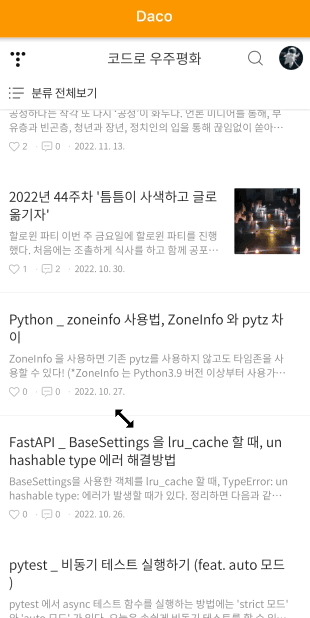
참고하면 좋을 블로그
반응형